Tìm hiểu và hiển thị phần trăm pin trên iPhone
Apple đã tung ra các phiên bản mới nhất của điện thoại hiện đại như iPhone Xs, cũng như Xs Max và Xr ... Vân vân
Họ không có tùy chọn này vì nó hiển thị phần trăm pin, như trong các điện thoại trước đây của công ty iPhone
Apple đã đưa ra tuyên bố của mình (theo tuyên bố của Apple) rằng không có chỗ để đặt tỷ lệ phần trăm pin cho các điện thoại này do thiết kế mới của notch, chứa camera trước cũng như cảm biến khuôn mặt và điều này không có nghĩa là rằng không có cách nào thay thế để hiển thị phần trăm pin, nhưng trên thực tế, chúng tôi sẽ giải thích trong phần này cách Hiển thị phần trăm pin trên iPhone
Điện thoại iPhone hiện đại có một số thay đổi nhỏ so với các phiên bản trước, bao gồm ẩn phần trăm pin trên màn hình chính
Nhưng trên thực tế, có một phần trăm pin, nhưng không phải trên màn hình chính, mà là bằng cách kéo ngón tay của bạn từ trên cùng bên trái của màn hình xuống dưới cùng nếu ngôn ngữ của điện thoại là tiếng Ả Rập hoặc từ trên cùng bên phải của màn hình. ở phía dưới nếu ngôn ngữ của điện thoại là tiếng Anh, bạn sẽ tìm thấy trước mặt mình các công cụ của Trung tâm Độ bền.
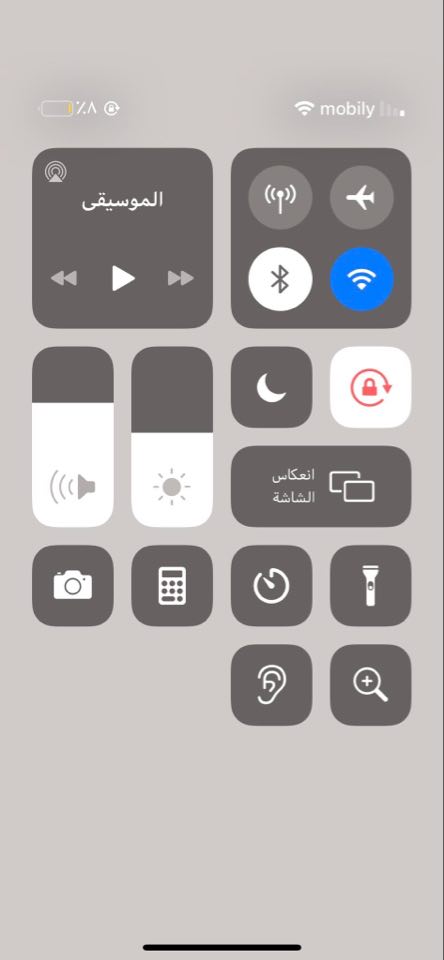
Trên thực tế, không có cài đặt hoặc tùy chọn cụ thể nào để hiển thị phần trăm pin trong iPhone X Max vì tùy chọn này đã được bật theo mặc định và bạn sẽ thấy nó như một tùy chọn ẩn trong Trung tâm điều khiển. Vì vậy, mặc dù bạn không còn có thể thấy phần trăm pin còn lại sau khi màn hình iPhone XS hoặc XR bật lại cho đến khi điện thoại tự tắt sau khi mất nguồn, bạn có thể xem phần trăm pin trên iPhone mới bất kể bạn làm gì trên điện thoại hoặc ứng dụng nào bạn đang duyệt ngay bây giờ?
Và trong trường hợp bạn không sử dụng các widget của Trung tâm điều khiển thường xuyên, bạn có thể chỉ cần vuốt xuống theo cách tương tự để xem phần trăm pin còn lại và sau đó nâng Trung tâm điều khiển lên một lần nữa rất nhanh chóng mà không cần nhấc ngón tay ra khỏi màn hình.
Không hiểu sao Apple lại thay đổi vị trí của biểu tượng cường độ mạng sang góc trái thay vì để nguyên như trên các iPhone khác, điều này có vẻ hơi khó chịu nhưng hãng đã làm như vậy vì có thể đưa các biểu tượng phần trăm pin vào như bình thường. các biểu tượng trên thanh trạng thái như Bluetooth, Wifi và dịch vụ định vị GPS.
Cũng xem
Cách hiển thị nút Home trên iPhone (hoặc nút nổi)
Các cách tiết kiệm pin iPhone đúng cách
Các tính năng và thông số kỹ thuật của iPhone X
PhotoSync Companion để chuyển tệp từ máy tính sang iPhone
Ứng dụng Tube Browser để xem YouTube không có quảng cáo miễn phí cho iPhone
4 ứng dụng học tiếng Anh tốt nhất cho iPhone và Android









